Este guia mostrará como colocar vídeo no BlackBerry usando Aiseesoft BlackBerry Video Converter, uma ferramenta profissional que suporta a conversão de MPG, MPEG, MPEG2, VOB, MP4, M4V, RM, RMVB, WMV, ASF, TS, MKV, AVI, 3GP, FLV, MPV, MOD, TOD, MP3, MP2, AAC, AC3, WAV, MID, MIDI, WMA, M4A, RA, RAM para arquivos de vídeo e áudio do BlackBerry.
Passo 1Adicionar Arquivo
Clique no botão "Adicionar arquivos" para importar arquivos de vídeo ou áudio, você também pode clicar no grande botão de adição ou arrastar e soltar para importar arquivos.

Passo 2Configurações de vídeo de saída
Selecione o formato de vídeo de saída que você precisa na lista suspensa "Converter tudo em". Clique no ícone "Perfil personalizado" para definir seus parâmetros de vídeo e áudio.
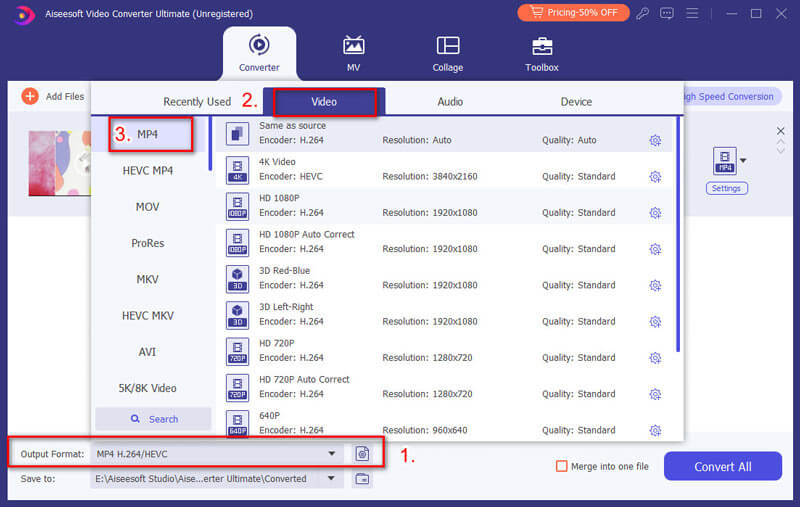
Passo 3Iniciar Conversão
Clique no botão "Converter tudo" para iniciar sua conversão e ela será concluída em pouco tempo.
Dicas:
1. Cortar filme
Se você deseja apenas converter um clipe do seu filme, pode clicar no botão "Cortar" para abrir a caixa de diálogo Cortar, pode cortar a duração do vídeo arrastando os controles deslizantes "Definir início" e "Definir fim" ou definir os parâmetros de tempo em cada campo correspondente.
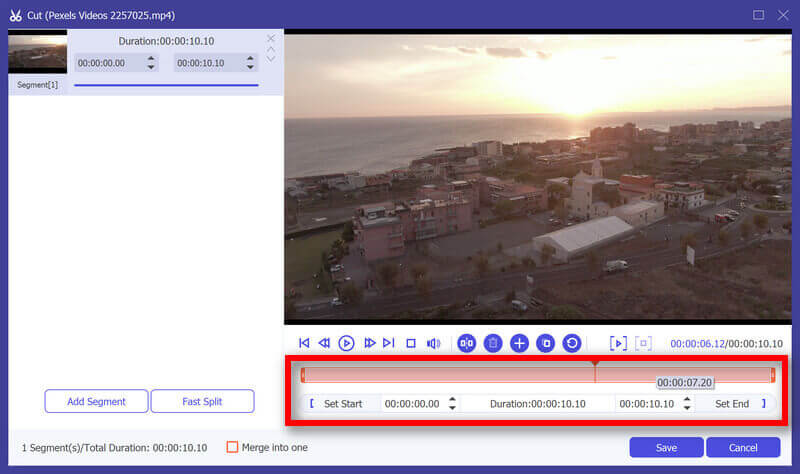
2. Corte de vídeo
Com Aiseesoft BlackBerry Video Converter você pode remover as bordas pretas ao redor do vídeo do seu filme marcando a opção "Cortar" depois de entrar na interface de edição e personalizar seu filme.
Depois de definir o tempo de corte, a duração do clipe capturado será exibida na caixa "Selecionar duração" para sua referência.
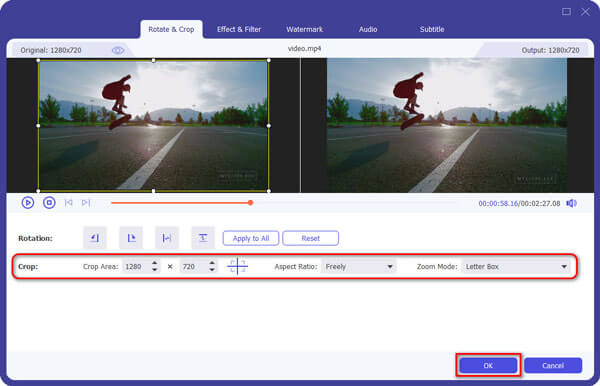
Existem três métodos disponíveis para cortar seu vídeo:
Método 1: Cortar selecionando um modo de corte
Selecione um modo de corte na lista suspensa do modo de corte e clique em OK para salvar o corte. Existem três modos de corte predefinidos
Para sua escolha: Sem corte, corte as bordas pretas superior e inferior, corte a borda preta superior.
Método 2: Cortar ajustando o quadro de recorte
O quadro de corte é a linha tracejada ao redor do vídeo do filme. Existem quatro linhas de ajuste no quadro de corte. Cada linha permite recortar o vídeo do filme de uma posição diferente.
Para recortar o vídeo do filme, basta mover o cursor do mouse para uma caixa de ajuste e arrastar o quadro de recorte.
Método 3: Cortar definindo os valores de cultura
Existem quatro valores de corte na parte inferior esquerda da janela de corte: "Para cima", "Para baixo", "Esquerda" e "Direita". Você pode definir cada valor para cortar o vídeo do filme e o quadro de corte se moverá de acordo.
3. Capture sua imagem favorita e mescle vários vídeos em um arquivo
Para mais recursos deste conversor de vídeo, você pode verificar o seguinte tutorial.

